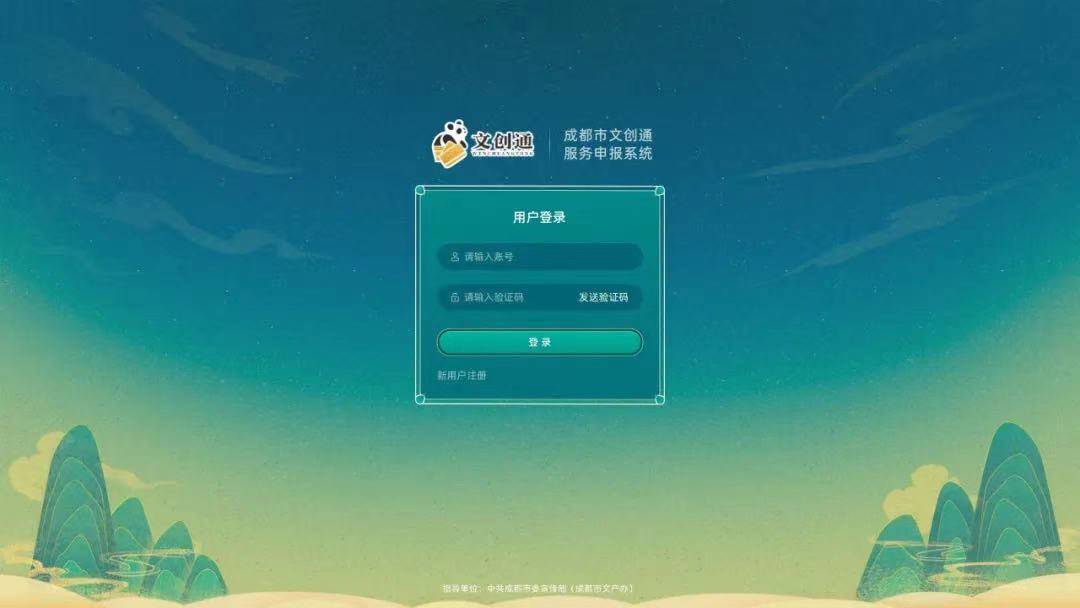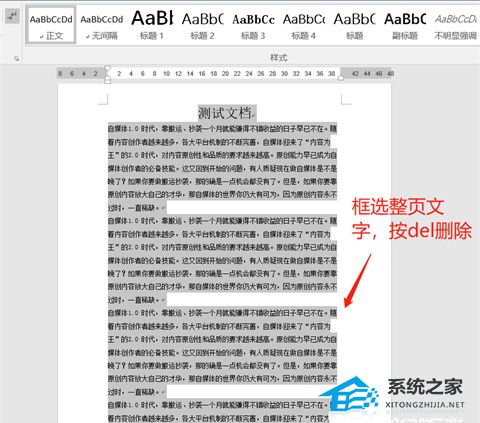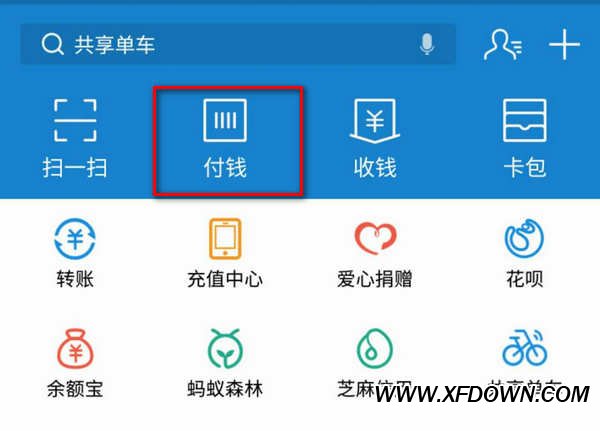如何在电脑上安装操作系统,在电脑上安装操作系统是一项基本的技能,无论你是计算机新手还是有经验的用户,了解如何正确地安装操作系统都是非常重要的。本文将为您提供一份详细的教程,让您轻松地在电脑上安装操作系统。
如何在电脑上安装操作系统
步骤一: 准备工作
在开始安装操作系统之前,您需要做一些准备工作,以确保一切顺利进行。
1、确保您已备份所有重要的文件和数据。在安装过程中,您的电脑可能需要重新格式化磁盘,这将清除您的所有数据。
2、查找您计算机的安装媒体。您可以使用光盘、USB闪存驱动器或下载的ISO映像文件来安装操作系统。
步骤二: BIOS设置
在安装操作系统之前,您需要进入计算机的BIOS设置,并确保从正确的设备启动。
1、开机时按下相应的键(通常是F2、Delete、F10或F12)进入BIOS设置界面。
2、在BIOS设置界面中,找到“启动顺序”或类似的选项,并将首选项设置为您的安装媒体。(如USB驱动器或光盘驱动器)
3、保存设置并退出BIOS。
步骤三: 开始安装
现在,您已经准备好开始安装操作系统了。
4、插入您的安装媒体。
5、重新启动您的电脑。
6、根据屏幕上的提示,选择你想要安装的操作系统语言和其他首选项。
7、接受许可协议,并选择您想要的安装类型(通常是“全新安装”或“升级”)。
8、选择您想要安装操作系统的磁盘,并进行分区和格式化。(如果您是初学者,建议选择默认设置)
9、等待安装程序完成。
10、重新启动电脑。
步骤四: 结尾
恭喜您,您已经成功地在电脑上安装了操作系统。现在,您可以根据自己的需求和喜好进行个性化设置,并开始使用您的电脑了。
如何在电脑上安装操作系统,本文提供了一个基本的安装操作系统的教程,希望对您有所帮助。记住,在进行任何系统更改之前,请确保已备份所有重要的文件和数据,并仔细阅读相关文档。